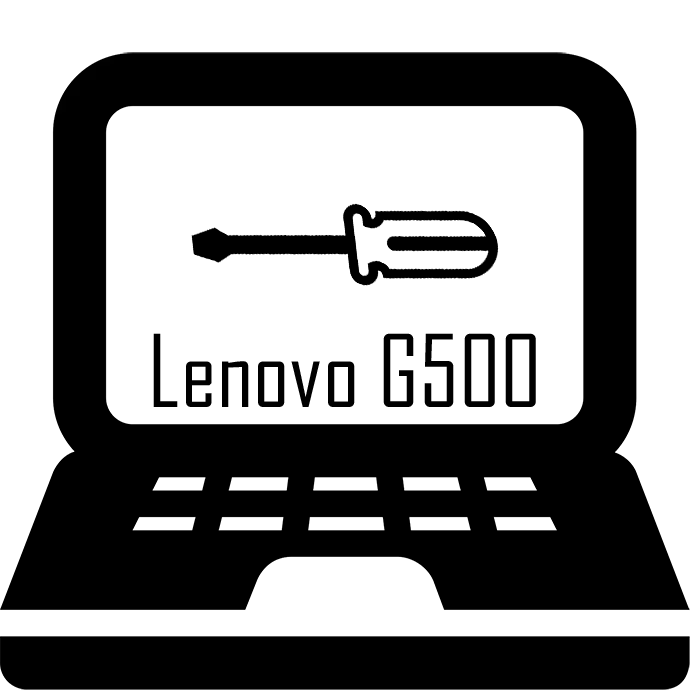
Bütün noutbuk eyni dizayn haqqında və onların sökme proses çox fərqli deyil. Lakin, müxtəlif istehsalçıların hər model toplaşmaq, əlaqələri öz nüanslar var və sökülməsi prosesi bu cihazların sahibləri ilə çətinliklər yarada bilər, belə ki, komponentləri bərkitmə. Sonra, biz ətraflı Lenovo laptop model G500 sökülməsi prosesi nəzərdən keçirəcək.
Biz Lenovo G500 laptop sökmək
Siz sökme zamanı, komponentləri və ya sonra cihaz işləməyəcək zərər ki, qorxmaq lazım deyil. hər kəs ciddi təlimatlara uyğun əgər, hər bir fəaliyyət diqqətli və diqqətlə, sonra tərs toplaşmaq sonra iş heç bir uğursuzluqlar olacaq.laptop disassembling əvvəl başqa zəmanət xidmət təmin edəcək, zəmanət müddəti artıq başa çatıb əmin olun. cihaz zəmanət altında hələ varsa, bu cihaz giderme xidmət mərkəzinin xidmətlərindən istifadə etmək daha yaxşıdır.
Addım 1: Hazırlıq işləri
sökme etmək üçün, laptop istifadə vintlər ölçüsü üçün uyğun yalnız kiçik tornavida lazımdır. Lakin, biz müxtəlif ölçülü vintlər ilə qarışıq almaq üçün mümkün olacaq əvvəlcədən rəng yazıları və ya hər hansı digər işarələri sayəsində hazırlamaq əvvəlcədən gəlir. Siz səhv yerdə vida vida əgər bütün sonra, siz anakart və ya digər komponentləri zədələyə bilər.
Addım 2: güc off dönüş
tamamilə bütün enerji təchizatı məhdudlaşdırmaq lazım olacaq bütün sökme proses yalnız şəbəkə qaralar laptop ilə həyata keçirilməlidir. Bu aşağıdakı kimi edilə bilər:
- laptop söndürün.
- yaxın, şəbəkə onu ayırın və alt çevirmək.
- tespit bölün və batareyanı çıxarın.

Yalnız bütün sonra bu tədbirlər sökme laptop tam ilə açılmış ola bilər.
Addım 3: Arxa Panel
Onlar tamamilə aşkar yerlərdə deyil gizli kimi artıq Lenovo G500 arxa panel itkin görünən vintlər qeyd edə bilər. arxa panel aradan qaldırılması üçün aşağıdakı adımları edin:
- Batareyanı çıxarmazdan cihaz tam dayandırılması üçün yalnız tələb olunur, montaj vintlər də altında gizlətmək. Batareyanı çıxarmazdan sonra şaquli laptop qoymaq və bağlayıcı yaxın iki vintlər burub açmaq. Onlar unikal ölçüsü, buna görə də, "M2.5 × 6" qeyd qeyd var.
- Qalan dörd vida bərkidilməsi vintləri ayaqları altındadır, buna görə bərkitmə elementlərinə daxil olmaq üçün onları çıxarmaq lazım olacaq. Tez-tez sökülürsə, tez-tez, gələcəkdə ayaqları yerlərində inkar edilə bilər və yox ola bilər. Qalan vintləri açın və onları ayrı bir etiketlə qeyd edin.

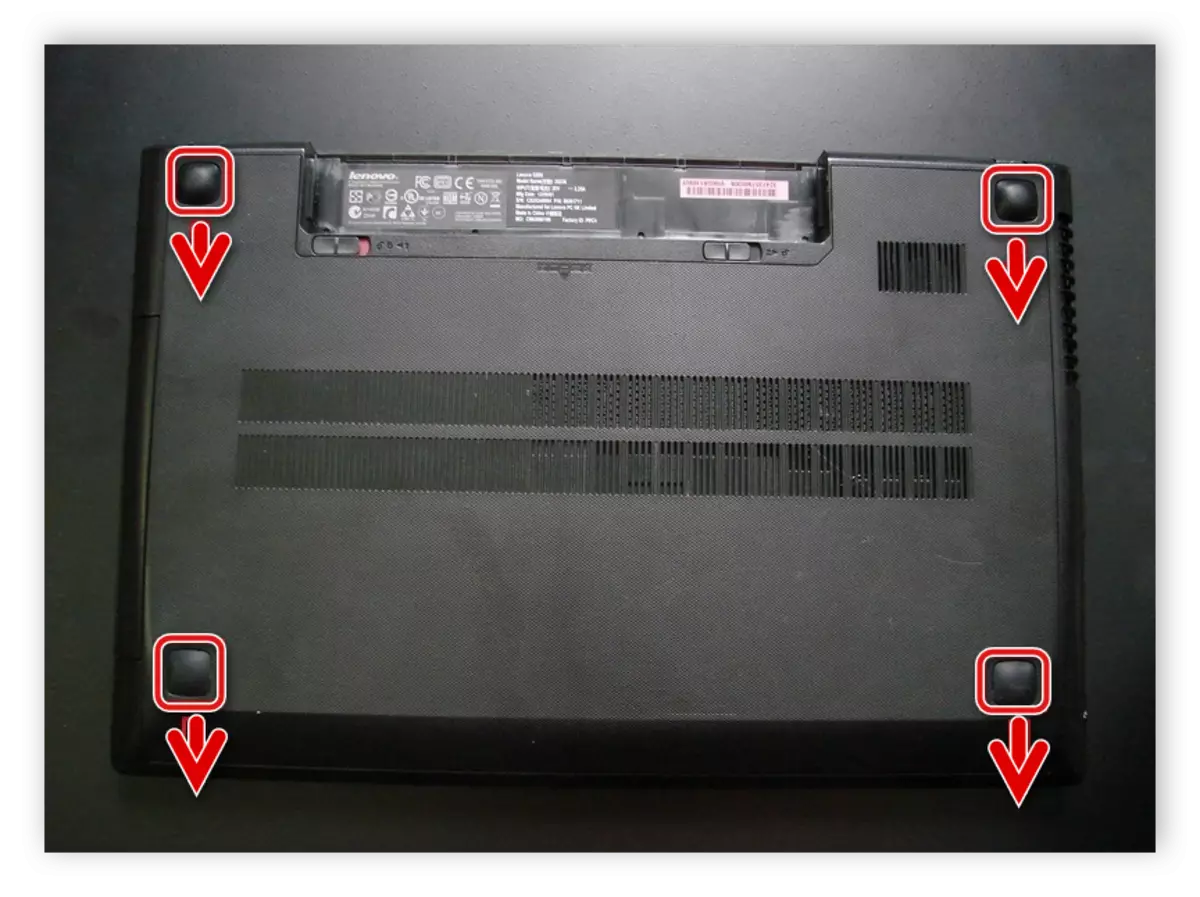
İndi bəzi komponentlərə giriş əldə etdiniz, lakin üst paneli silmək lazımdırsa, kəsilməli olan başqa bir qoruyucu panel var. Bunu etmək üçün kənarların ətrafında beş eyni vint tapın və onları növbə ilə açın. Çaşqın olmamaq üçün onları ayrı bir etiketlə də qeyd etməyi unutmayın.

Addım 4: Soyutma sistemi
Soyutma sistemi altında, prosessor gizlidir, buna görə dizüstü və ya tam sökülməsi təmizləmək üçün radiatoru olan fan, kəsilməlidir. Bunu aşağıdakı kimi yerinə yetirmək mümkündür:
- Fan gücünü bağlayıcıdan çəkin və iki əsas fan montaj vintini açın.
- İndi radiator da daxil olmaqla bütün soyutma sistemini çıxarmaq lazımdır. Bunu etmək üçün, mənzildə göstərilən nömrələmədən sonra dörd bərkidici vintini, sonra da eyni qaydada açın.
- Radiator, yapışqan lentə yapışdırılır, buna görə çıxarıldıqda, ayrılması lazımdır. Yalnız bir az səy göstərin və o yox olacaq.


Manipulyasiyaların məlumatlarını yerinə yetirdikdən sonra bütün soyutma sisteminə və prosessoru əldə edə bilərsiniz. Yalnız noutbuku tozdan təmizləmək və istilik yolunu dəyişdirmək lazımdırsa, daha da sökülməni uzada bilməzsiniz. Tələb olunan hərəkətləri yerinə yetirin və hər şeyi geri yığın. Laptopu tozdan təmizləmək və aşağıdakı linklərdəki məqalələrimizdəki prosessor termal stalarını dəyişdirin.
Daha çox oxu:
Problemi həddindən artıq istiləşmə laptopu ilə həll edirik
Düzgün kompüter təmizlənməsi və ya toz noutbuku
Laptop istilikini necə seçmək olar
İstilik gücünü prosessora tətbiq etməyi öyrənmək
Addım 5: Sabit disk və qoç
Ən sadə və sürətli effekt sabit disk və qoçu ayırmaqdır. HDD-ni çəkmək üçün iki vinti açın və bağlayıcıdan yumşaq bir şəkildə çıxarın.

RAM heç bir şey tərəfindən düzəldilmir, ancaq bağlayıcıya bağlıdır, buna görə də işdəki təlimatlara görə bir bağlama yerinə yetirin. Məhz, yalnız qapağı qaldırmaq və çubuğu almaq lazımdır.

Addım 6: Klaviatura
laptop geri də klaviatura keçirilməsi daha bir neçə vintlər və loops var. Buna görə də, diqqətlə bədənin baxmaq və bütün çerçeveli burub açmaq idi ki, əmin olun. müxtəlif ölçülü vintlər qeyd və onların yeri yadda unutmayın. bütün manipulyasiya həyata keçirən sonra, laptop çevirmək və aşağıdakı adımları edin:
- uyğun mənzil obyekt almaq və bir tərəfdən. Patty klaviatura. Bu bərk boşqab şəklində və latches davam edir. çox səy tətbiq etməyin, çerçeveli ayırmaq üçün perimetri ətrafında düz maddə gəzmək daha yaxşıdır. klaviatura cavabdeh deyil, əmin geri panel bütün vintlər unscrewed ki, edir.
- Bu loop üzərinə düşür kimi kəskin, klaviatura çəkmək lazım deyil. Bu örtüyü qaldıraraq qaralar olmalıdır.
- klaviatura çıxarılır, və altında bir neçə səs kartı loops, matrisleri və digər komponentləri var olunur. ön panel aradan qaldırılması üçün, bütün bu loops qaralar lazımdır. Bu standart yolu ilə həyata keçirilir. Bundan sonra ön panel sadəcə, lazım olsa, düz vintaçan və bərkitmə almaq qaralar.


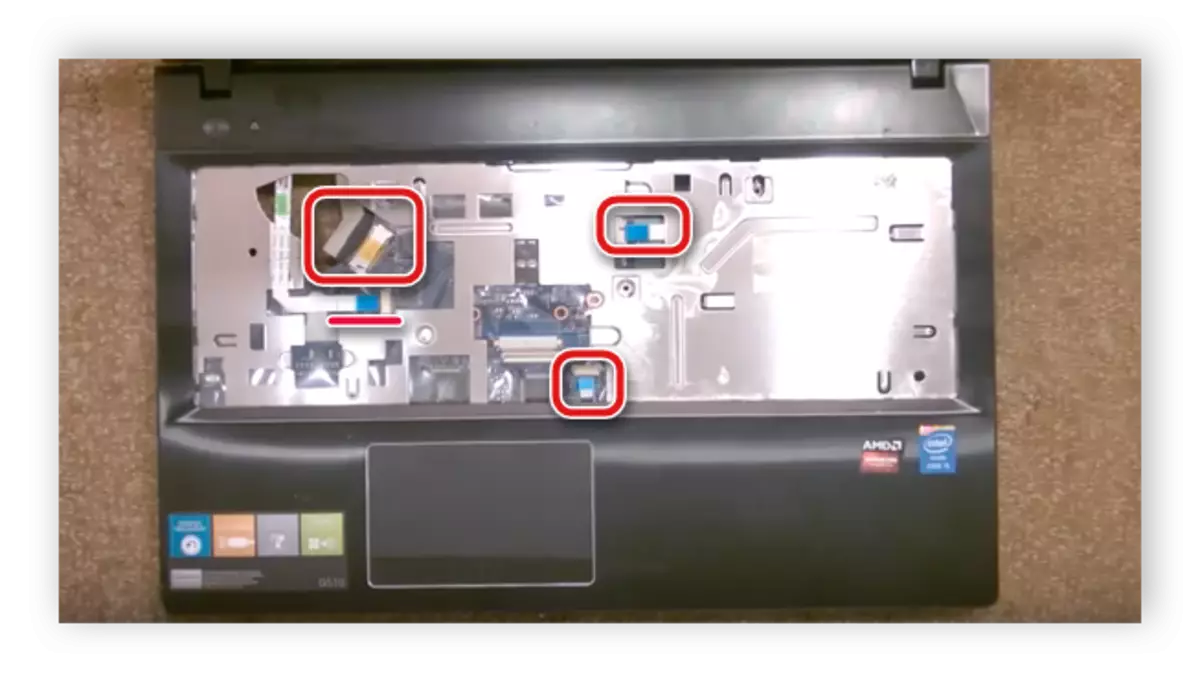
sökme bu prosesi, Lenovo G500 laptop, bütün komponentləri çıxışı var geri və ön panel aradan bitdi. Sonra, bütün zəruri manipulyasiya, təmizlik və təmir işləri edə bilərsiniz. montaj əks qaydada həyata keçirilir.
Həmçinin bax:
Evdə noutbuku sökürük
Lenovo G500 laptop üçün Download və bərpa edin Drivers
